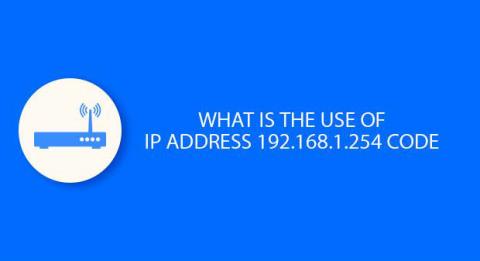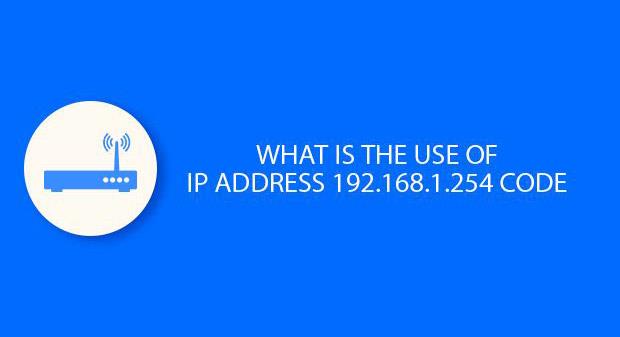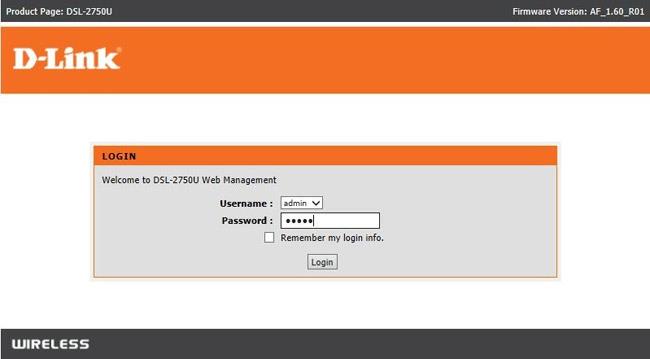IP адресът 192.168.1.254 е частният IP адрес по подразбиране за някои домашни широколентови рутери и модеми.
Обичайните рутери или модеми, които използват този IP, включват модеми 2Wire, Aztech, Billion, Motorola, Netopia, SparkLAN, Thomson и Westell за CenturyLink.
Въведение в частните IP адреси
192.168.1.254 е частен IP адрес, един от множеството адреси за частни мрежи. Това означава, че устройство в тази частна мрежа не може да бъде достъпно директно от интернет с помощта на частния IP, но трябва да бъде от всяко друго устройство в локалната мрежа.
Въпреки че самият рутер има частен IP адрес 192.168.1.254, той присвоява на всяко устройство в мрежата различен частен IP адрес. Всички IP адреси в мрежата трябва да бъдат уникални в тази мрежа, за да се избегнат конфликти на IP адреси. Други частни IP адреси, използвани от модеми и рутери, са 192.168.1.100 и 192.168.1.101 .
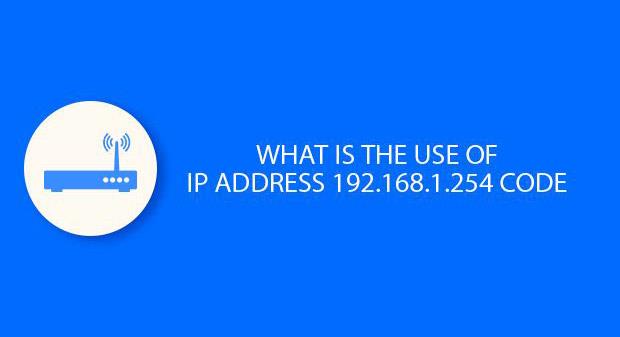
Влезте в административния панел на рутера
Производителят задава IP адреса на рутера фабрично, но можете да го промените по всяко време, като използвате административния интерфейс на рутера. Въведете http://192.168.1.254 (не www.192.168.1.254) в адресната лента на уеб браузъра за достъп до контролния панел на рутера. Това е мястото, където можете да промените IP адреса на рутера, както и да конфигурирате някои други опции.
Ако не знаете IP адреса на вашия рутер, можете да го намерите чрез командния ред, както следва:
- Натиснете Windows-X, за да отворите менюто Power Users .
- Щракнете върху командния ред .
- Въведете ipconfig, за да се покаже списък с всички връзки на вашия компютър.
- Намерете шлюза по подразбиране в раздела Local Area Connection . Това е IP адресът на рутера, който използвате.
- Потребителско име и парола по подразбиране
Всички рутери имат потребителско име и парола по подразбиране. Комбинациите потребителско име/парола са стандартни за всеки производител и винаги се идентифицират чрез стикер, залепен върху хардуера на рутера. Най-популярните са:
- 2Wire рутери:
- Потребителско име: празно
- Парола: празна
- Рутер Aztech:
- Потребителско име: "admin", "user" или празно
- Парола: "admin", "user", "password" или оставете празно
- Милиард рутери:
- Потребителско име: "admin"
- Парола: "admin" или "passord".
- Рутери Motorola:
- Потребителско име: "admin" или празно
- Парола: "password", "motorola", "admin", "router" или оставете празно
- Рутери Netopia:
- Потребителско име: "admin"
- Парола: "1234", "admin", "password" или оставете празно
- SparkLAN рутери:
- Потребителско име: празно
- Парола: празна
- Thomson рутери:
- Потребителско име: празно
- Парола: "admin" или "password"
- Рутери Westell:
- Потребителско име: "admin" или празно
- Парола: "password", "admin" или оставете празно
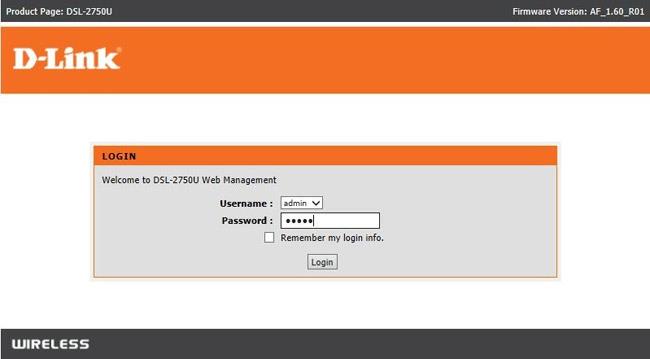
След като имате достъп до административната конзола на вашия рутер, можете да конфигурирате рутера по няколко начина. Уверете се, че сте задали вашето потребителско име/парола сигурно. Ако това не е гарантирано, всеки може да получи достъп до контролния панел на рутера и да промени настройките на контролния панел без ваше знание.
Рутерите често позволяват на потребителите да променят други настройки, включително IP адресите, които присвояват на устройства в мрежата.
Виж повече: